Gember 2.7.53.0

Ginger is een gratis spelling- en grammaticacontrole.
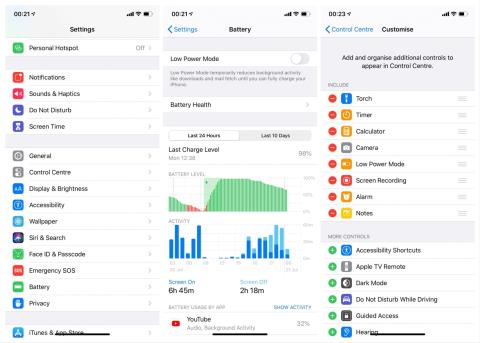
iCloud is een essentieel onderdeel van iOS en een onmisbare back-up- en synchronisatieservice voor iPhone- en iPad - gebruikers. Net als de rest van de iOS-functies is iCloud goed ontworpen, simplistisch, gebruiksvriendelijk en werkt het gewoon. Tenminste, meestal. Sommige gebruikers meldden namelijk een stal in iCloud-fotobibliotheek omdat de foto's vastliepen bij het uploaden naar iCloud.
Ze konden recente foto's of video's zonder duidelijke reden niet bijwerken. Om u te helpen, hebben we een aantal vertrouwde oplossingen ingeroepen. Als je dezelfde of vergelijkbare problemen hebt gehad, bekijk ze dan hieronder.
Inhoudsopgave:
Waarom blijft mijn iPhone foto's uploaden naar iCloud?
1. Start je apparaat opnieuw op
Ga altijd eerst voor de herstart. Een zachte reboot is wonderbaarlijk. Hoewel iOS- en iOS-apparaten worden geprezen om de algehele stabiliteit in ingebouwde services, gaat er af en toe iets mis. De eerste stap die u moet nemen, is dus de onderstaande instructies te volgen en uw apparaat opnieuw op te starten. Daarna eindigt misschien de upload- impasse .
Vergeet niet te controleren of uw iCloud-opslag voldoende ruimte heeft voor nieuwe foto's en video's. De dop staat op 5 GB en je bent hem snel vol.
2. Schakel de energiebesparende modus uit
Misschien is de meest voorkomende oorzaak van dit probleem de Low Power-modus. Zoals u kunt zien, schakelt deze functie enkele meer energieverbruikende functies uit om de batterij te sparen wanneer het percentage laag is. Als deze functie is ingeschakeld, wordt Foto's niet geüpload naar iCloud.
Aangezien de telefoon deze functie automatisch uitschakelt zodra de batterij vol is, hoeft u alleen uw iPhone op te laden. Maar u kunt het ook handmatig uitschakelen en de fotosynchronisatie gaat door. Om de energiebesparende modus uit te schakelen, gaat u naar Instellingen > Batterij en schakelt u de energiebesparende modus uit .
U kunt ook de Low Power-modus in het Control Center plaatsen voor nog eenvoudigere toegang. Ga hiervoor naar Instellingen > Controlecentrum > Regelaars aanpassen en kies Energiezuinige modus.
3. Zorg ervoor dat je goed bent verbonden met internet
Als je niet goed verbonden bent met internet, zal Foto's even stoppen met uploaden naar iCloud. Zorg er dus voor dat u uw internetverbinding controleert voordat u doorgaat naar andere oplossingen.
We hebben het natuurlijk over wifi, omdat Foto's alleen naar iCloud worden geüpload als je bent verbonden met een wifi-netwerk. Als je wifi-problemen hebt op je iPhone en niet weet wat je moet doen, staan we voor je klaar. U kunt leren hoe u deze kunt oplossen door de instructies in dit artikel te volgen .
Aan de andere kant, als je foto's wilt uploaden met mobiele data (flexibel met een big data cap, nietwaar?), kun je deze optie ook inschakelen. We raden het om praktische redenen niet aan (hint: het uploaden van veel foto's kost enorme hoeveelheden gegevens).
Als je dat niet erg vindt, kun je het uploaden van foto's via mobiele data als volgt inschakelen:
4. Schakel iCloud-fotobibliotheek uit en weer in
Als een simpele herstart niet voldoende is om het probleem aan te pakken, kunt u altijd hetzelfde medicijn toepassen op update-gerelateerde functies en deze opnieuw starten. In dit geval moet u naar iCloud navigeren en de iCloud-fotobibliotheek uitschakelen, een cloudopslaggedeelte waarin uw foto's en video's worden opgeslagen. Daarna kunt u het opnieuw inschakelen en naar wijzigingen zoeken.
Als u niet zeker weet hoe u dit moet doen, volgt u de onderstaande instructies:
Als zelfs dat niet lukt en je foto's gewoon niet kunnen worden geüpload naar iCloud-fotobibliotheek, zijn er aanvullende stappen die je moet overwegen.
5. Verwijder alle foto's waarvan een back-up is gemaakt
Deze procedure schreeuwt "tijdrovende ergernis!" maar het is wat het is. Je zit vast met je iCloud die zich misdraagt als een onaangenaam kind en eerdere stappen zijn natuurlijk teleurstellend. Maak je echter geen zorgen, je Filmrol-foto's worden niet in gevaar gebracht.
We hoeven alleen foto's en video's te wissen die zijn opgeslagen op iCloud. Als je jezelf afvraagt "waarom?", is het antwoord simpel: door beschadigde foto's of video's lijden alle anderen. Eén rotte appel (woordspeling niet bedoeld) en alles gaat ineens naar het zuiden.
Alle foto's van uw apparaatopslag zouden moeten beginnen met uploaden en het probleem zou verholpen moeten zijn. Zorg ervoor dat u niet bent verbonden met een netwerk met een meter, want dit zal uw datalimiet in een mum van tijd opeten.
6. Reset het apparaat naar de fabrieksinstellingen
Ten slotte, als Foto's nog steeds vastlopen bij het uploaden naar iCloud, is fabrieksreset altijd een optie. Ja, het is de fabrieksreset waar we allemaal een hekel aan hebben, maar het is wat het is. Het kan enige tijd duren om alles te herstellen, maar uiteindelijk is het belangrijk om dingen boven alles uit te zoeken. Als het probleem op de een of andere manier de herinitialisatie overtrof, zou de fabrieksreset de manier moeten zijn om het probleem aan te pakken.
Volg de onderstaande instructies om een fabrieksreset uit te voeren:
Bovendien is het misschien handiger om met iTunes te werken:
Dat zou het moeten zijn. Als je dit artikel verder wilt bespreken, maar ook meer vergelijkbare inhoud wilt vinden, volg ons dan op Facebook en . Bedankt voor het lezen.
Noot van de redactie: dit artikel is oorspronkelijk gepubliceerd in juli 2020. We hebben ervoor gezorgd dat het is vernieuwd voor versheid en nauwkeurigheid.
Ginger is een gratis spelling- en grammaticacontrole.
Blocks is een intellectueel spel voor leerlingen van de derde klas van de basisschool om hun detectie- en oogvaardigheden te oefenen en wordt door docenten opgenomen in het IT-onderwijsondersteuningsprogramma.
Prezi is een gratis applicatie waarmee u digitale presentaties kunt maken, zowel online als offline.
Mathway is een zeer nuttige app waarmee u al die wiskundige problemen kunt oplossen waarvoor een complexer hulpmiddel nodig is dan de ingebouwde rekenmachine van uw apparaat.
Adobe Presenter is e-Learning-software uitgegeven door Adobe Systems en beschikbaar op het Microsoft Windows-platform als een Microsoft PowerPoint-plug-in.
Toucan is een educatief technologieplatform. Hiermee kunt u een nieuwe taal leren terwijl u op gewone, alledaagse websites surft.
eNetViet is een applicatie die ouders helpt in contact te komen met de school waar hun kinderen studeren, zodat ze de huidige leersituatie van hun kind duidelijk kunnen begrijpen.
Duolingo - Leer gratis talen, of kortweg Duolingo, is een educatief programma waarmee je veel verschillende talen kunt leren en oefenen.
RapidTyping is een handige en gebruiksvriendelijke tool voor toetsenbordtraining waarmee u uw typsnelheid kunt verbeteren en spelfouten kunt verminderen. Met lessen georganiseerd voor veel verschillende niveaus, leert RapidTyping u hoe u kunt typen of bestaande vaardigheden kunt verbeteren.
MathType is interactieve vergelijkingssoftware van ontwikkelaar Design Science (Dessci), waarmee u wiskundige notaties kunt maken en annoteren voor tekstverwerking, presentaties, eLearning, enz. Deze editor wordt ook gebruikt voor het maken van TeX-, LaTeX- en MathML-documenten.








